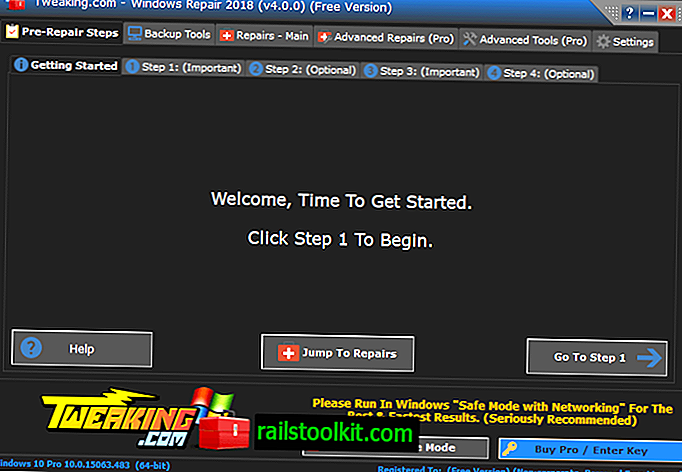Dropbox-gebruikers die een Google-e-mailadres aan hun account hebben gekoppeld, kunnen Google nu direct gebruiken om in te loggen op hun account.
Tot nu toe konden Dropbox-gebruikers alleen het eigen authenticatiesysteem van de dienst gebruiken om een account aan te maken en zich aan te melden met apps, desktopclients of de webversie.
Dit is onlangs gewijzigd omdat het nu mogelijk is om te verifiëren met een Google-account. Hoewel dit betekent dat het account wordt gekoppeld aan Dropbox, kan de oplossing voor sommige gebruikers de voorkeur hebben om accounts op internet te verenigen.
Dus in plaats van twee accounts te gebruiken, een voor Google en een voor Dropbox, kunnen gebruikers Google voor beide gebruiken.
Dropbox: log in met Google

Gebruikers die nieuw zijn bij Dropbox kunnen zich aanmelden bij Dropbox met hun Google-account. Dit vereenvoudigt het aanmelden, omdat er geen wachtwoord voor de account hoeft te worden opgegeven.
Je vraagt je waarschijnlijk af of de wijziging van toepassing is op Dropbox-gebruikers die een e-mail van een andere provider hebben ingesteld als hun e-mailadres voor Dropbox-account.
Ze doen dat niet rechtstreeks. Deze gebruikers kunnen echter hun Dropbox-e-mailadres wijzigen om ook van de nieuwe inlogoptie te profiteren.
Hier is hoe dat wordt gedaan:
- Laad //www.dropbox.com/account/security#profile in de gewenste webbrowser.
- Afhankelijk van uw voorkeuren moet u zich mogelijk aanmelden met uw bestaande account.
- U vindt een optie "e-mail wijzigen" onder persoonlijke e-mail op de hoofdprofielpagina.
- Volg de daar beschreven stappen om het naar uw Google-e-mailadres te schakelen.
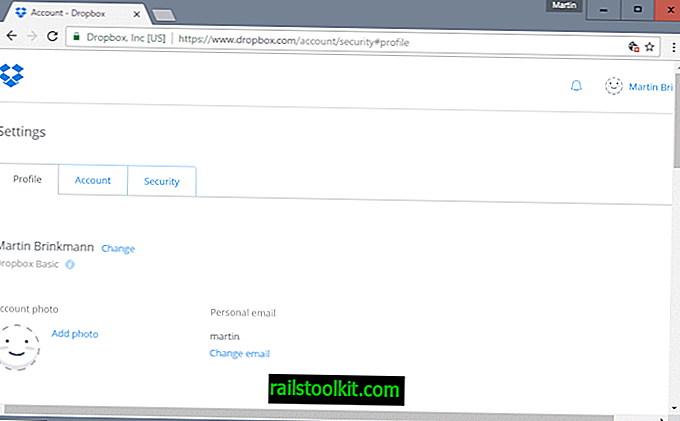
Na het proces zou u een Gmail-adres onder persoonlijke e-mail moeten hebben staan. Zodra dat uit de weg is, kun je de optie 'Aanmelden met Google' in Dropbox gebruiken om je aan te melden bij het account.
De eerste keer dat u dat doet, wordt u gevraagd een account toe te voegen. Kies uw account op de pagina die wordt geopend of klik op account toevoegen als deze niet op die pagina wordt vermeld.
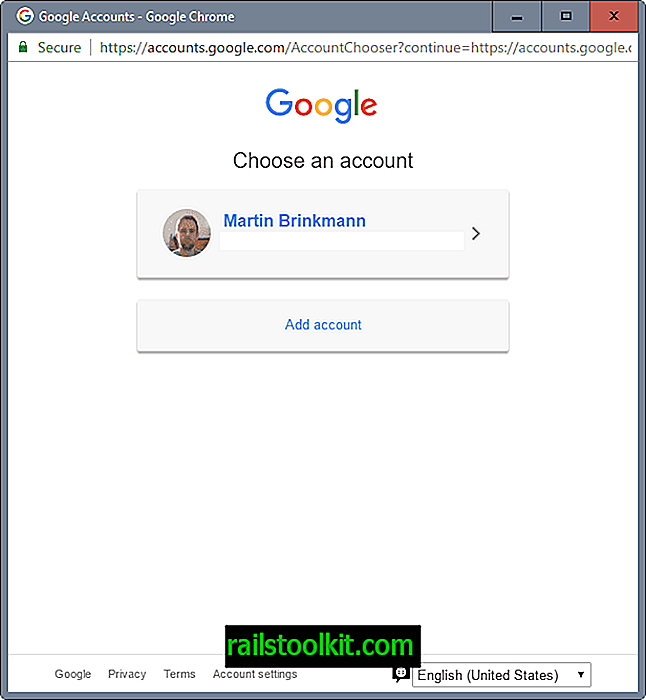
Op de volgende pagina staan de machtigingen die Dropbox vraagt. Dit omvat het bekijken van uw e-mailadres, basisprofielinformatie en het beheren van uw contacten.
Houd er rekening mee dat u dit niet kunt weigeren als u wilt doorgaan. Er is bijvoorbeeld geen optie om Dropbox toegang tot je contacten te blokkeren.
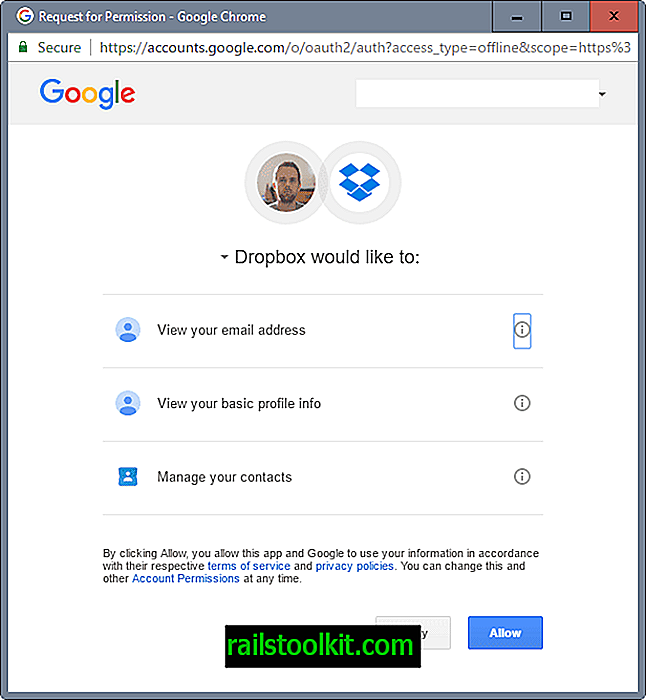
Dit proces werkt alleen als de persoonlijke e-mail die onder het Dropbox-account wordt vermeld, identiek is aan het e-mailadres van Google.
Anders krijgt u in de laatste stap een foutmelding. Dropbox maakt onderscheid tussen e-mailadressen die eindigen op gmail.com en googlemail.com.
Je wordt nog steeds gevraagd om de tweefactorauthenticatiecode van de Dropbox-account in te voeren als je deze hebt ingeschakeld voor de account.
Nu : gebruik je Dropbox of heb je liever een andere cloudopslagprovider?